Google의 AI 기반 검색 결과 개요는 생성형 인공지능을 통해 관련 콘텐츠를 발견하는 과정을 간소화합니다. 하지만 일반적인 생각과는 달리, 이 기능을 지원하기 위해 Google이 사용하는 제미니 모델은 데이터 조작에만 의존하지 않습니다. 대신 다양한 온라인 소스에서 수집한 정보를 취합하여 일관성 있게 통합합니다.
데이터의 신뢰성을 평가하거나 다른 목적을 달성하기 위해 데이터의 원본 출처를 조사해야 하는 경우 이 정보를 계속 읽어보세요.
Chrome에서 구글 AI 개요 소스를 스크랩하기 위해 북마크를 추가하는 방법
구글의 AI 개요에서 정보를 얻기 위해 pylic 의 개발자 제임스 맥널티가 만든 사용자 정의 스크립트를 사용합니다. 브라우저에 북마크로 추가하면 Google 검색에서 AI 개요를 만드는 데 사용되는 소스를 자동으로 가져옵니다.
개인화된 스크립트를 탐색 환경에 북마크로 통합하여 프로세스를 시작합니다.
브라우저 메뉴를 마우스로 클릭하거나 모바일 디바이스에서 아이콘을 탭하여 브라우저 메뉴에 액세스하세요. 그런 다음 화면 오른쪽 상단에 있는 점 세 개를 찾습니다. 이 옵션을 선택하면 ‘북마크’ 섹션으로 이동하여 ‘북마크 관리자’를 찾을 수 있습니다.
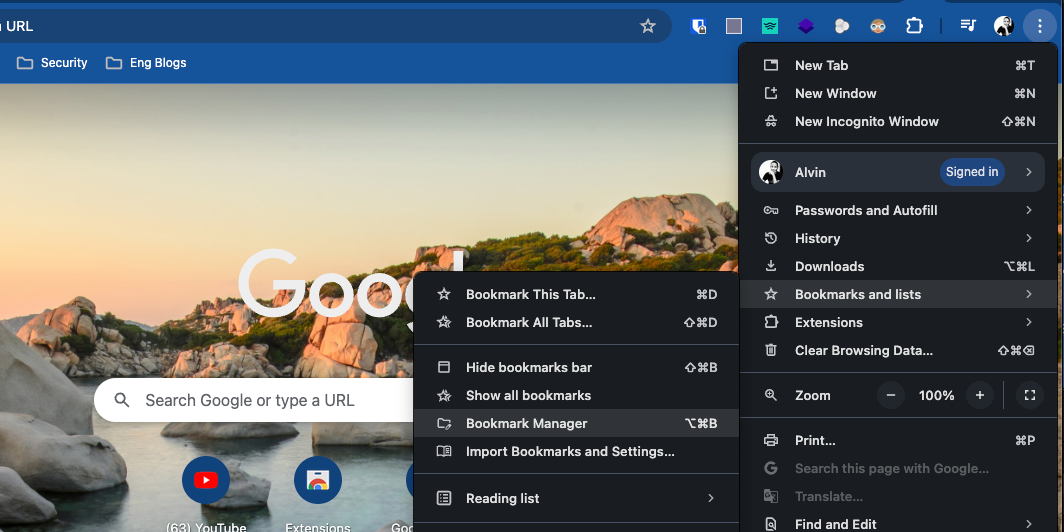
북마크 정리를 마쳤으면 브라우저 도구 모음에서 별 모양 아이콘을 클릭하여 북마크 페이지로 이동합니다. 화면 오른쪽 상단에 있는 점 3개 메뉴를 찾아 드롭다운 목록에 액세스합니다. 거기에서 사용 가능한 옵션 중 ‘새 북마크 추가’를 선택하여 새 북마크를 만듭니다.
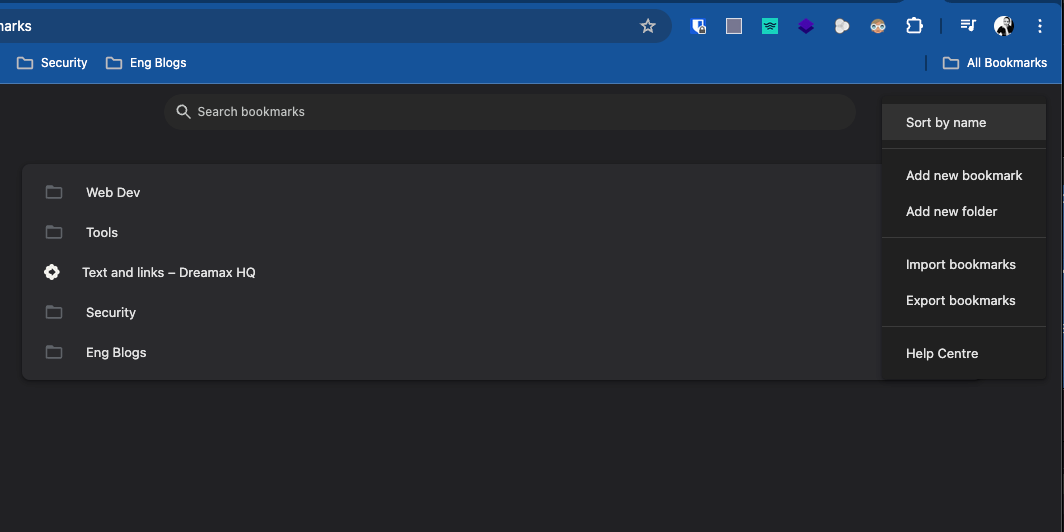
javascript:(function(){const links=document.querySelectorAll('div[jsname="s2gQvd"] a');const uniqueUrls=new Set();const extractedInfo=[];links.forEach(link=>{const href=link.getAttribute('href');const ariaLabel=link.getAttribute('aria-label')||'';const divTextElement=link.closest('div[jsname="s2gQvd"]').querySelector('div[style="font-family:inherit;-webkit-line-clamp:2"]');const divText=divTextElement?divTextElement.textContent.trim():%27%27;if(href&&!uniqueUrls.has(href)){uniqueUrls.add(href);const domain=href.startsWith(%27/%27)?window.location.origin:new URL(href).origin;const anchorText=domain;extractedInfo.push({href:href,anchorText:anchorText,ariaLabel:ariaLabel,divText:divText.replace(/^(.*?)(\u2014|$)/,%27<strong>$1</strong>%27)});}});if(extractedInfo.length>0){const formattedHtml=extractedInfo.map(info=>`<div style="font-family:%27Roboto%27, sans-serif;">
<a href="${info.href}" target="_blank" style="font-family:%27Roboto%27, sans-serif;">${info.anchorText}</a>: <span style="font-family:%27Roboto%27, sans-serif;">${info.ariaLabel}</span>
</div>`).join(%27\n%27);const blob=new Blob([formattedHtml],{type:%27text/html%27});const url=URL.createObjectURL(blob);const newWindow=window.open();newWindow.document.write(formattedHtml);newWindow.document.close();}else{console.log(%27No unique URLs found for <a> elements within <div[jsname="s2gQvd"]> on this page.%27);}})();
최적의 결과를 얻으려면 다음 섹션에서 원활하게 액세스할 수 있도록 북마크 바에 북마크를 배치하는 것을 적극 권장합니다. 반드시 Google의 Chrome 브라우저를 사용해야 하는 것은 아니며, 수동으로 북마크를 만드는 방법을 알게 된다면 어떤 브라우저를 사용해도 상관없습니다.
북마크를 사용하여 Google AI 개요 소스를 보는 방법
이제 스크립트를 북마크된 리소스 모음에 통합했으니, 이를 활용하여 Google AI 개요와 관련된 다양한 소스에서 데이터를 추출할 수 있습니다.
시작하려면 Google 검색 엔진으로 이동하여 “시간 관리를 위한 효과적인 전략은 무엇인가요?”와 같은 검색어를 입력합니다. 최상위 결과에 AI 개요가 눈에 띄게 표시되면 원하는 것을 찾은 것이지만, 옵션 목록에 ‘생성’이라는 대안이 포함되어 있으면 해당 옵션을 선택하기만 하면 됩니다.
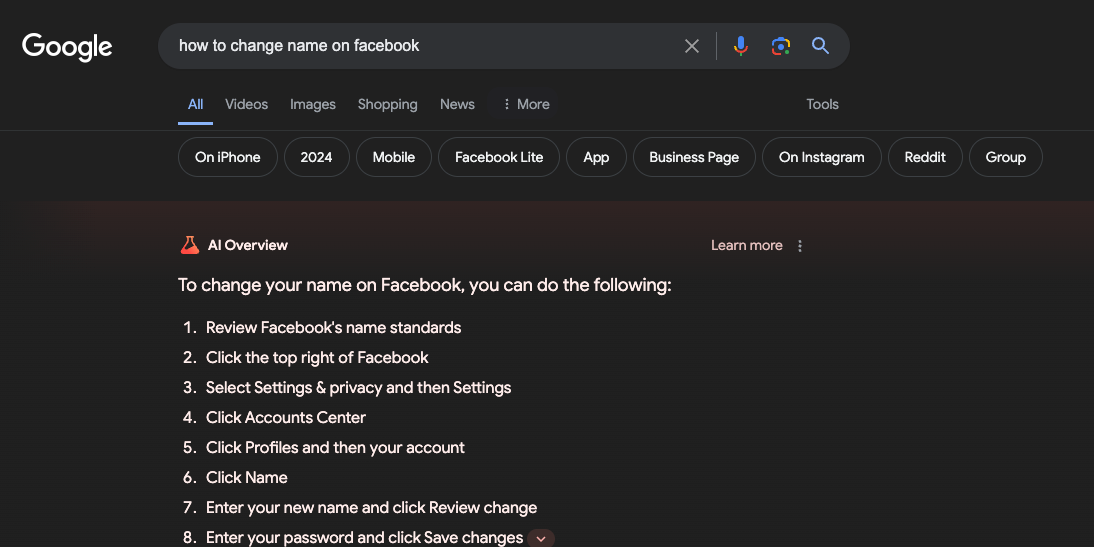
AI 개요를 보려면 북마크 표시줄에 있는 미리 구성된 북마크를 탭하세요. 그러면 검색 결과 내에서 AI 개요를 생성하는 데 사용된 모든 정보 소스의 열거가 표시된 새 브라우저 창이 열립니다.
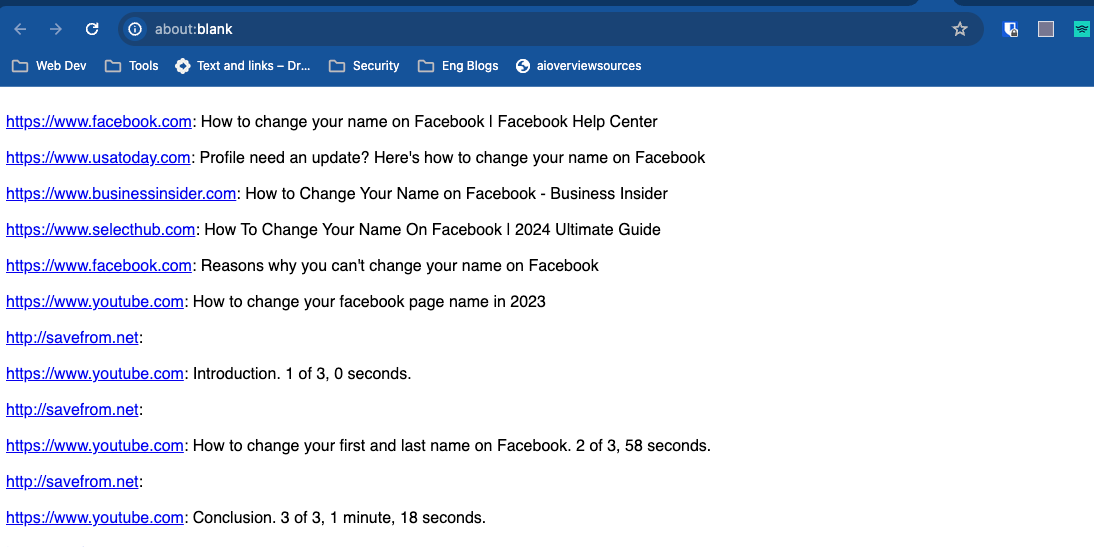
여기에 나열된 출처의 배열은 AI 개요 섹션에 있는 드롭다운 화살표 버튼을 통해 액세스할 수 있는 검색 결과 페이지에 표시된 것과 정확히 일치합니다. 이 스크립트는 인공지능 시스템이 생성한 결과에만 의존하지 않고 원본 소스를 직접 참조하고자 하는 사람들을 위한 대안적인 접근 방식을 제공합니다.
또는 데이터 소스를 검색할 때 이 특정 스크립트를 활용하지 않을 수도 있습니다. 대신 ‘AI 개요’ 섹션으로 이동하여 드롭다운 화살표를 선택하면 각 소스를 개별적으로 볼 수 있습니다. 그러나 이러한 리소스를 신속하게 확보할 수 있는 방법을 찾는 사람들에게는 이 스크립트가 편리한 솔루션을 제공합니다.
Google의 AI 기반 스냅샷 기능을 활용하면 문의에 대한 답변을 얻을 수 있는 실용적인 수단을 제공합니다. 하지만 이 기능의 정확성을 항상 보장할 수는 없으므로 이 기능에서 제공하는 데이터의 신뢰성을 검증하는 것이 필수적입니다.따라서 AI 요약에서 얻은 정보를 최종적인 것으로 받아들이기 전에 신중하게 평가하고 검증하는 것이 좋습니다.